本内容学习来自B站李立超老师 原文链接
本项目软件使用vscode,样式文件使用less,面对对象的TS,打包通过webpack进行制作
目录
初始化项目结构
-
新建项目文件夹 Gluttonous snake
-
通过vscode打开该文件夹
-
初始化package.json文件
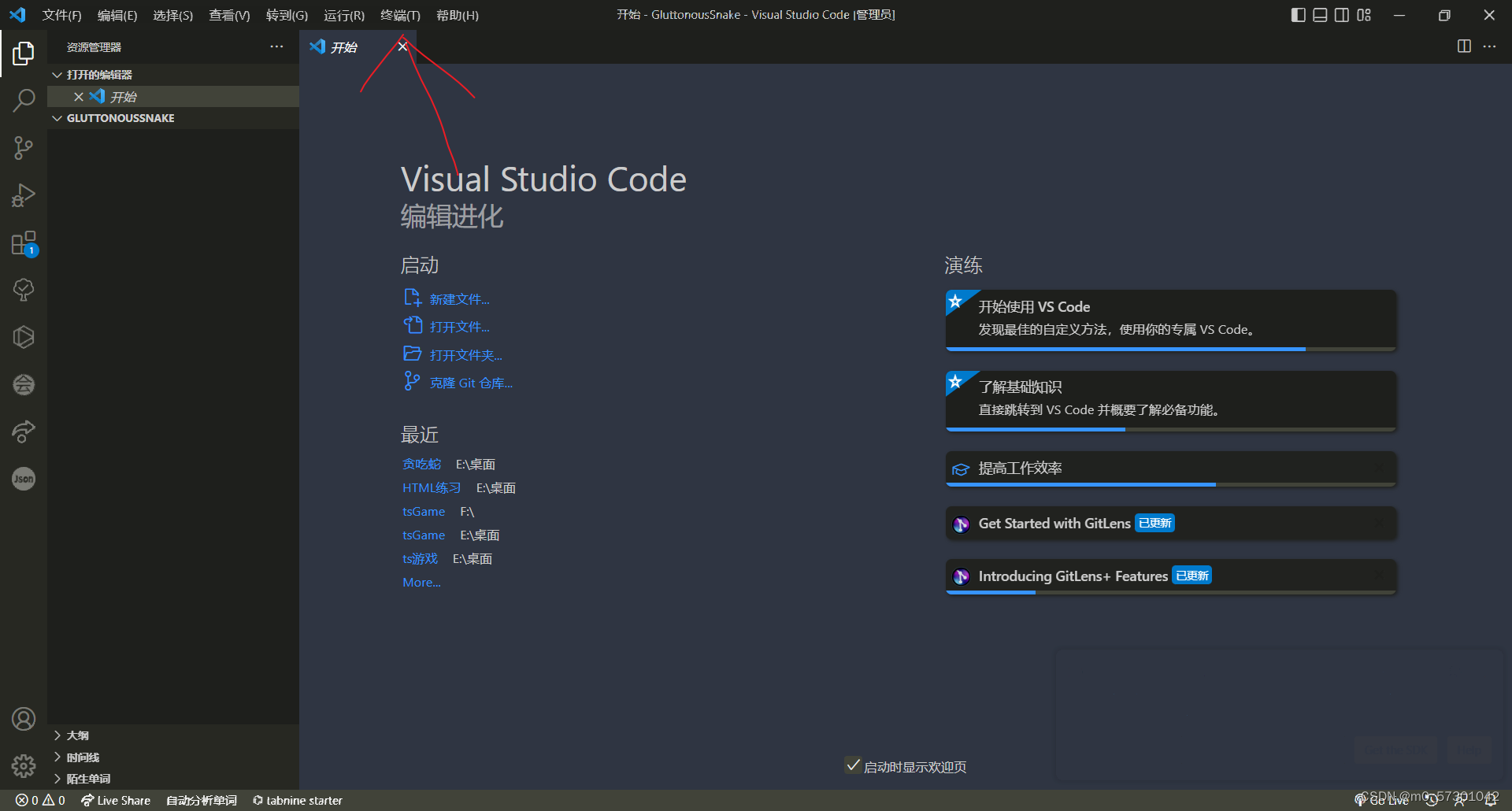
点击终端-新建终端 打开命令行界面
在命令行界面里输入npm init -y,初始化package.json文
进行webpack配置
在命令行见面里输入 npm i webpack webpack-cli 回车进行安装包
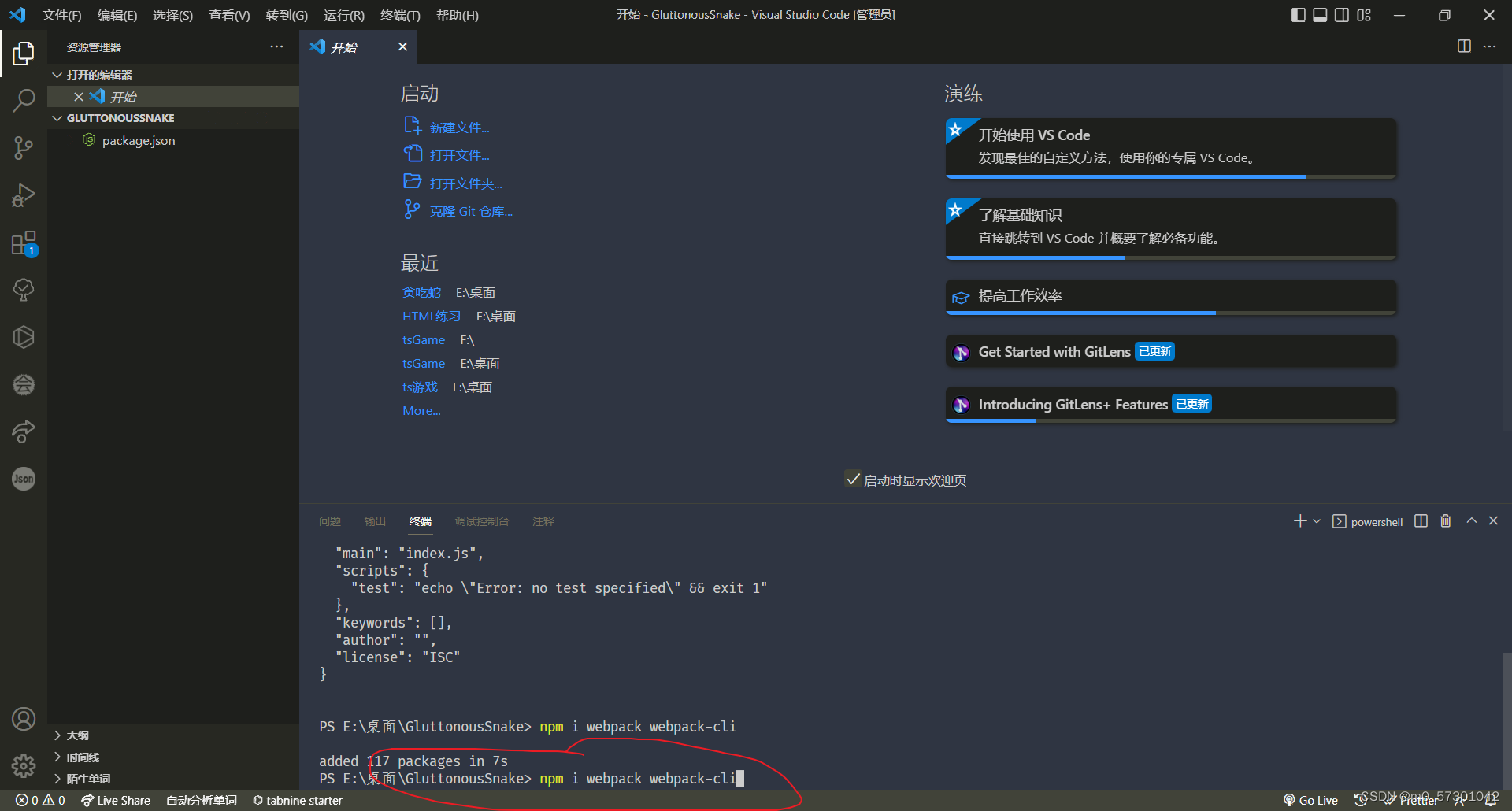
安装成功后 如图

接下来进行配置webpack
- 新建webpack配置文件webpack.config.js如图
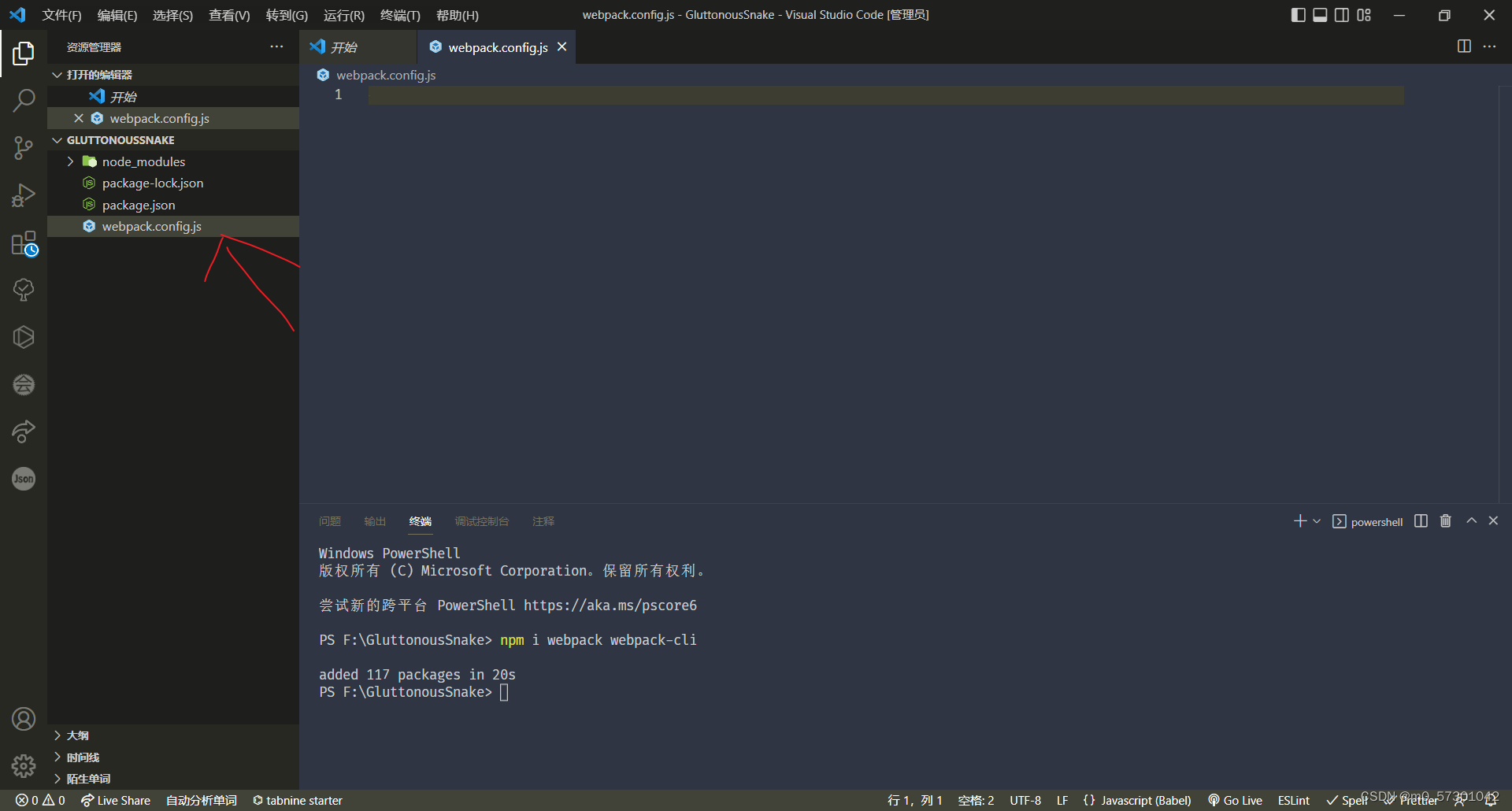
- 配置webpack的代码
首先在根目录下新建src文件夹用来存放项目代码文件,在src文件夹里新建index.ts用来当作 webpack的入口文件,以及index.html文件。
在webpack.config.js中写入如下内容
// 首先导入path模块
const exp = require('constants');
const path = require('path');
// 暴露内容
module.exports = {
// 打包模式 development 为开发模式 代码不会压缩 production 为部署模式 会压缩代码 默认为 production
mode:'development',
// 入口文件
entry:'./src/index.ts',
// 打包配置
output:{
// 打包后的文件存放路径 __dirname 等于 当前项目的绝对路径
path:path.resolve(__dirname,'dist') , // F:\GluttonousSnake\dist
// 打包后的js代码文件名
filename:'bundle.js'
}
}现在基本的webpack配置已经好了,接下来在package.json添加webpack打包命令
{
"name": "gluttonoussnake",
"version": "1.0.0",
"description": "",
"main": "index.js",
"scripts": {
"test": "echo \"Error: no test specified\" && exit 1",
// 添加如下代码
"dev":"webpack"
},
"keywords": [],
"author": "",
"license": "ISC",
"dependencies": {
"webpack": "^5.75.0",
"webpack-cli": "^4.10.0"
}
}
3.启动webpack打包命令
在命令行界面输入 npm run dev 进行webpack打包命令,打包完成后会出现dist文件夹,该文件夹里包含了打包的文件,但现在有个问题,dist文件夹里只有bundle.js但没有html文件。接下来我们解决这个问题。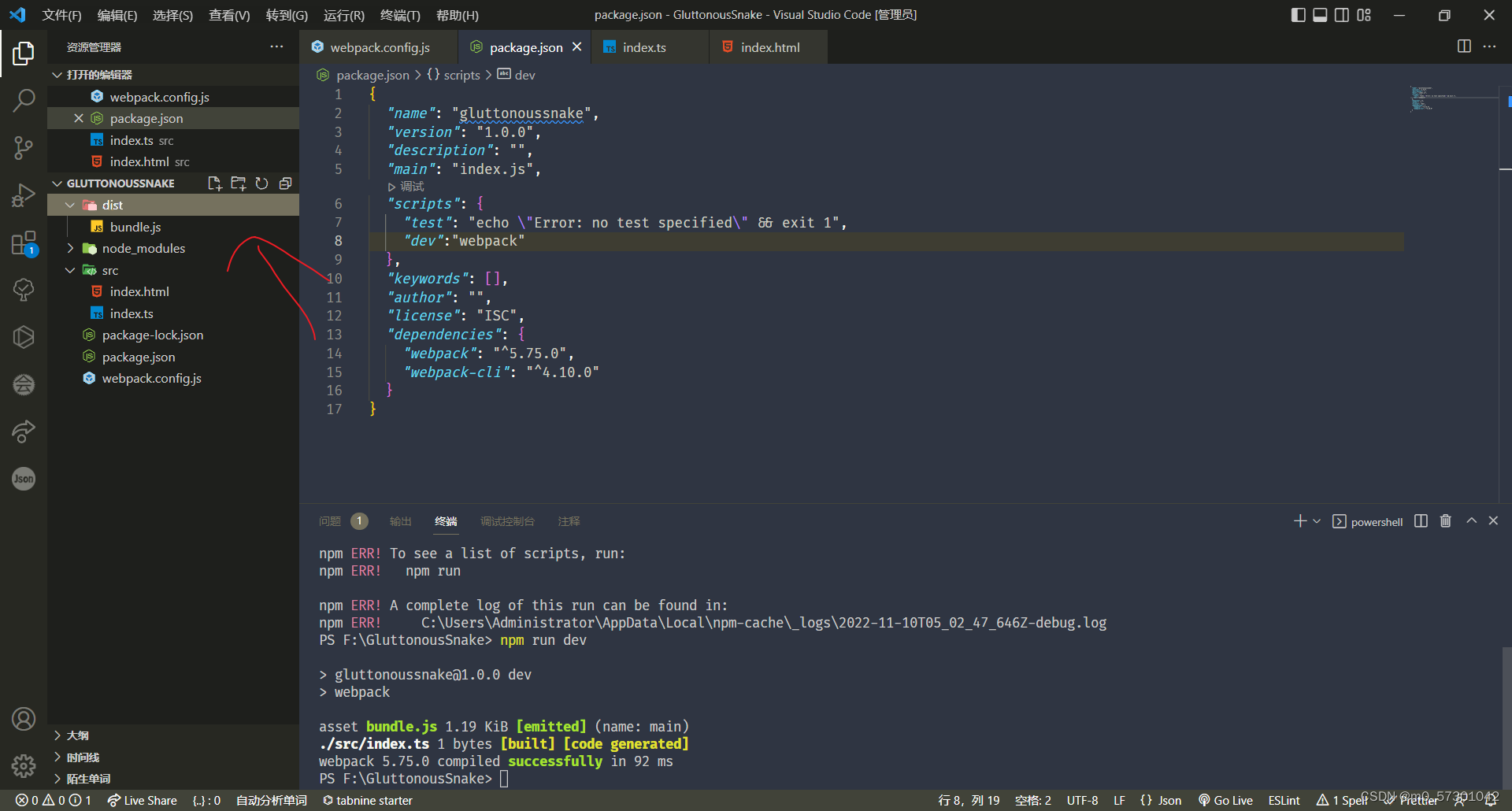
4.配置html-webpack-plugin插件
首先进行安装,在命令行界面输入 npm i html-webpack-plugin,安装完成后在webpack.config.js文件里进行配置。
// 首先导入path模块
const path = require('path');
// 导入HTMLWebPackPlugin
const HTMLWebPackPlugin = require('html-webpack-plugin')
// 暴露内容
module.exports = {
// 打包模式 development 为开发模式 代码不会压缩 production 为部署模式 会压缩代码 默认为 production
mode:'development',
// 入口文件
entry:'./src/index.ts',
// 打包配置
output:{
// 打包后的文件存放路径 __dirname 等于 当前项目的绝对路径
path:path.resolve(__dirname,'dist') , // F:\GluttonousSnake\dist
// 打包后的js代码文件名
filename:'bundle.js'
},
// 配置webpack插件
plugins:[
new HTMLWebPackPlugin ({
// 网页文件标题
title:'GluttonousSnake',
// 网页文件模板
template:'./src/index.html'
})
]
}配置完成后再输入打包命令 npm run dev ,就可以看到dist文件夹里有了html文件,并且自动引入了bundle.js文件。

接下来我们再安装一个插件CleanWebpackPlugin,该插件在我们每次打包时都会清空dist文件里的所有文件,以此来让我们每次打包文件都是相同的。
在命令行输入npm i clean-webpack-plugin,安装成功后进行配置
// 首先导入path模块
const path = require('path');
// 导入HTMLWebPackPlugin
const HTMLWebPackPlugin = require('html-webpack-plugin')
// 导入CleanWebpackPlugin
const { CleanWebpackPlugin } = require('clean-webpack-plugin')
// 暴露内容
module.exports = {
// 打包模式 development 为开发模式 代码不会压缩 production 为部署模式 会压缩代码 默认为 production
mode: 'development',
// 入口文件
entry: './src/index.ts',
// 打包配置
output: {
clean: true,
// 打包后的文件存放路径 __dirname 等于 当前项目的绝对路径
path: path.resolve(__dirname, 'dist'), // F:\GluttonousSnake\dist
// 打包后的js代码文件名
filename: 'bundle.js'
},
// 配置webpack插件
plugins: [
// WebpackHtml模板插件
new HTMLWebPackPlugin({
// 网页文件标题
title: 'GluttonousSnake',
// 网页文件模板
template: './src/index.html'
}),
// 添加每次打包前清空dist文件夹插件
new CleanWebpackPlugin()
]
}接下来我们每次打包前都会先清空dist文件夹里的所有文件才会再生成打包文件
接下来我们再安装一个webpack服务插件,现在我们每次编写完代码都需要手动进行webpack打包,非常不方便,接下来我们解决这个问题
5.配置webpack服务插件
首先安装webpack-dev-server插件,在命令行输入npm i webpack-dev-server,安装完成后进行配置。在package.json添加命令
{
"name": "gluttonoussnake",
"version": "1.0.0",
"description": "",
"main": "index.js",
"scripts": {
"test": "echo \"Error: no test specified\" && exit 1",
"dev": "webpack",
// 添加如下命令
"server": "webpack server"
},
"keywords": [],
"author": "",
"license": "ISC",
"dependencies": {
"clean-webpack-plugin": "^4.0.0",
"html-webpack-plugin": "^5.5.0",
"webpack": "^5.75.0",
"webpack-cli": "^4.10.0",
"webpack-dev-server": "^4.11.1"
}
}
随后在命令行输入npm run server 等待命令执行完成后,出现一个网址,按ctrl+鼠标左键即可跳转到该网址界面
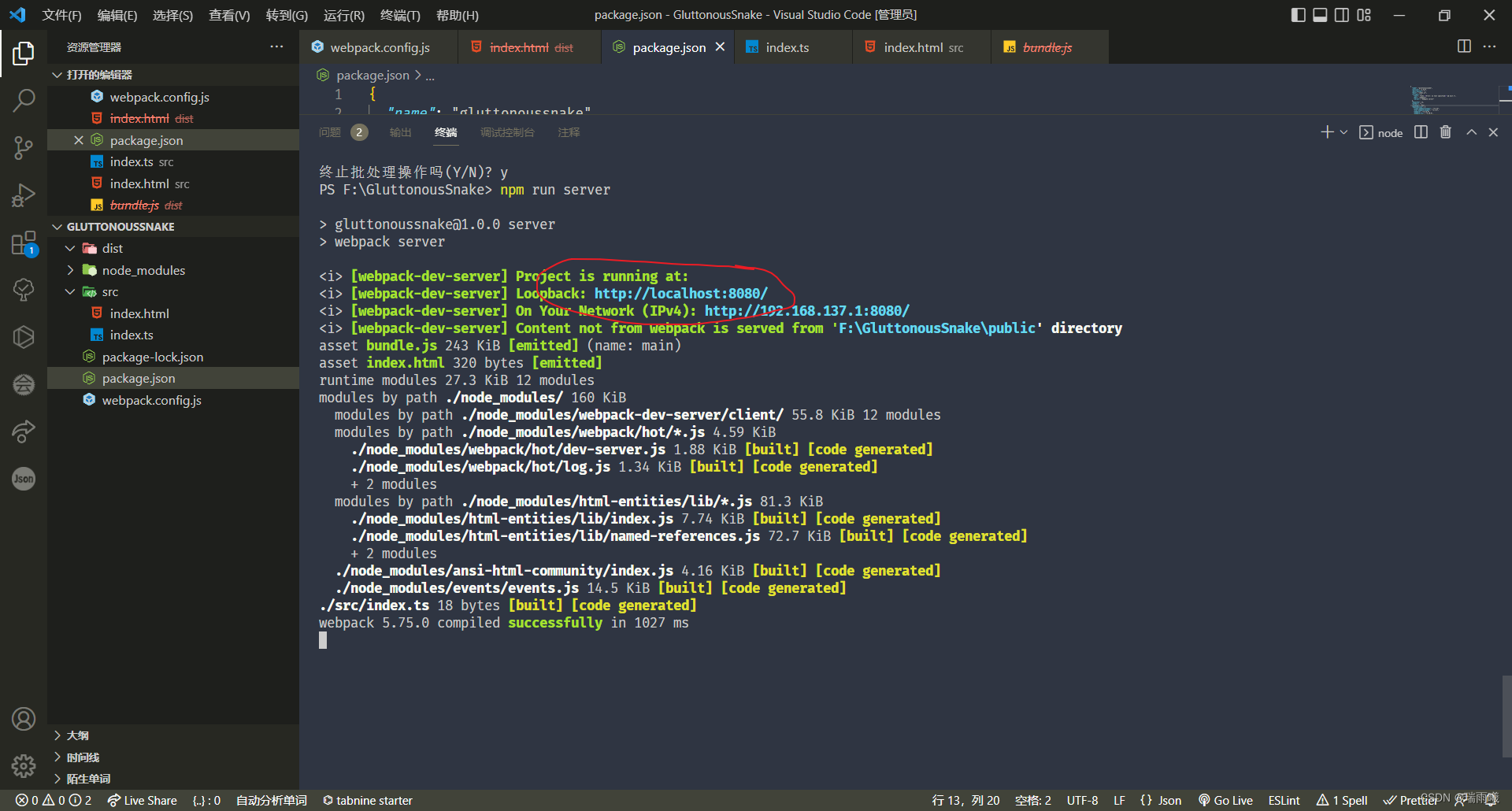
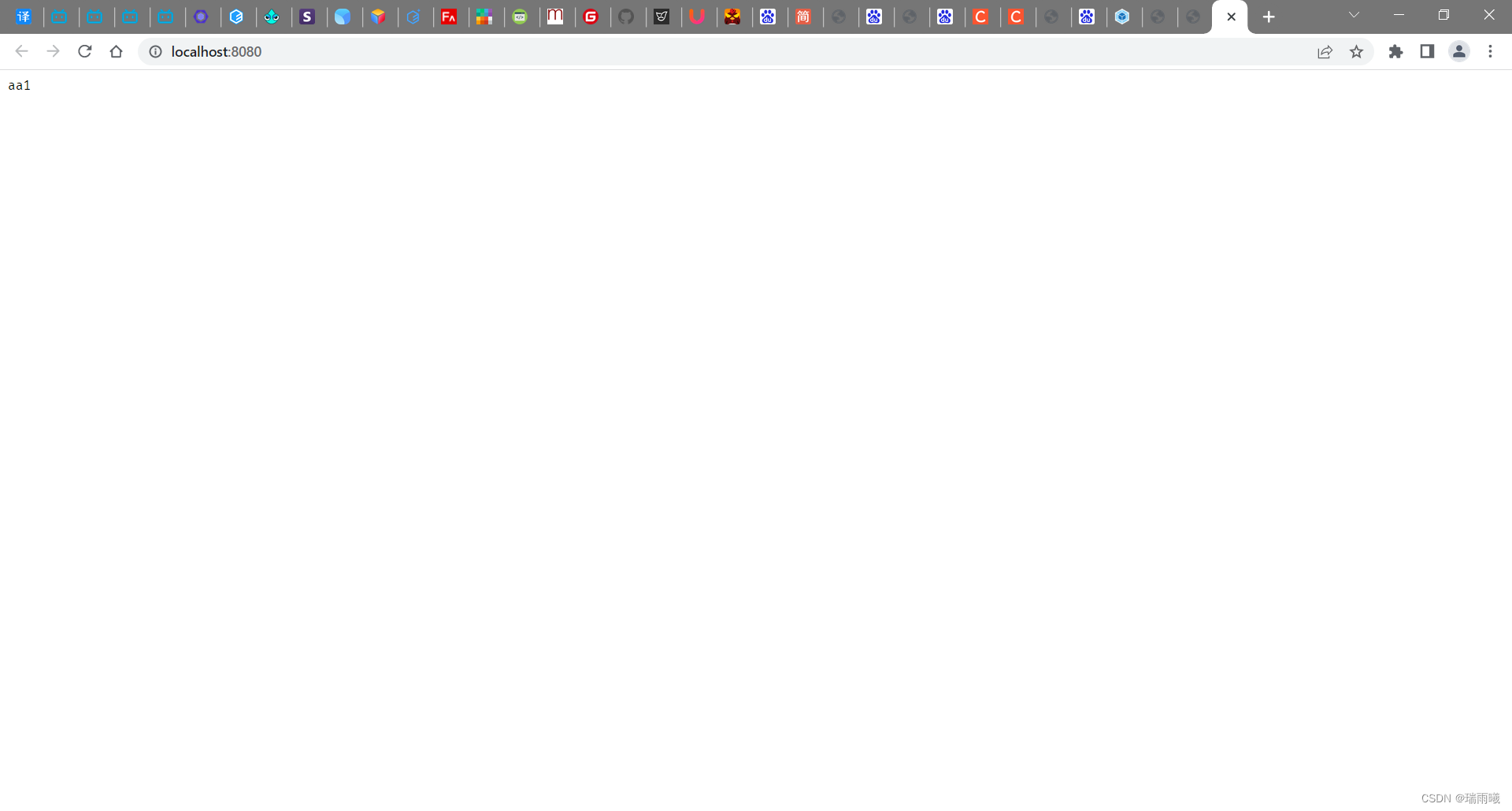
随后在index.ts随便写点东西,保存后都会自动打包编译。
但还有一个问题,我们不能书写TS代码,一旦书写就会打包错误

这是因为我们没有配置TS的编译器,接下来我们进行配置
6.配置TS编译插件
首先安装typescript,ts-loader这两个包,安装完成后再webpack.config.js文件中进行配置。
// 首先导入path模块
const path = require('path');
// 导入HTMLWebPackPlugin
const HTMLWebPackPlugin = require('html-webpack-plugin')
// 导入CleanWebpackPlugin
const { CleanWebpackPlugin } = require('clean-webpack-plugin')
// 暴露内容
module.exports = {
// 打包模式 development 为开发模式 代码不会压缩 production 为部署模式 会压缩代码 默认为 production
mode: 'development',
// 入口文件
entry: './src/index.ts',
// 打包配置
output: {
clean: true,
// 打包后的文件存放路径 __dirname 等于 当前项目的绝对路径
path: path.resolve(__dirname, 'dist'), // F:\GluttonousSnake\dist
// 打包后的js代码文件名
filename: 'bundle.js'
},
// 配置webpack插件
plugins: [
new HTMLWebPackPlugin({
// 网页文件标题
title: 'GluttonousSnake',
// 网页文件模板
template: './src/index.html'
}),
new CleanWebpackPlugin()
],
// 配置编译
module:{
// 编译规则
rules: [
{
// 编译以ts结尾的文件
test:/\.ts$/,
// 使用该编译器编译TS文件
use:'ts-loader',
// 排除文件
exclude: /node_modules/
}
]
}
}配置好后在根目录下新建tsconfig.jsonTS配置文件,写入以下内容。
{
"compilerOptions": {
// 模块版本
"module": "ES2015",
// 目标版本
"target": "ES2015",
// 是否开启严格模式
"strict": true,
}
}
以上都配置好后,运行npm run server命令。接下来在index.TS里就可以书写TS代码了也不会报错了。
但发现TS代码书写是没问题了,但是一但导入一个TS模块的话就会报错。
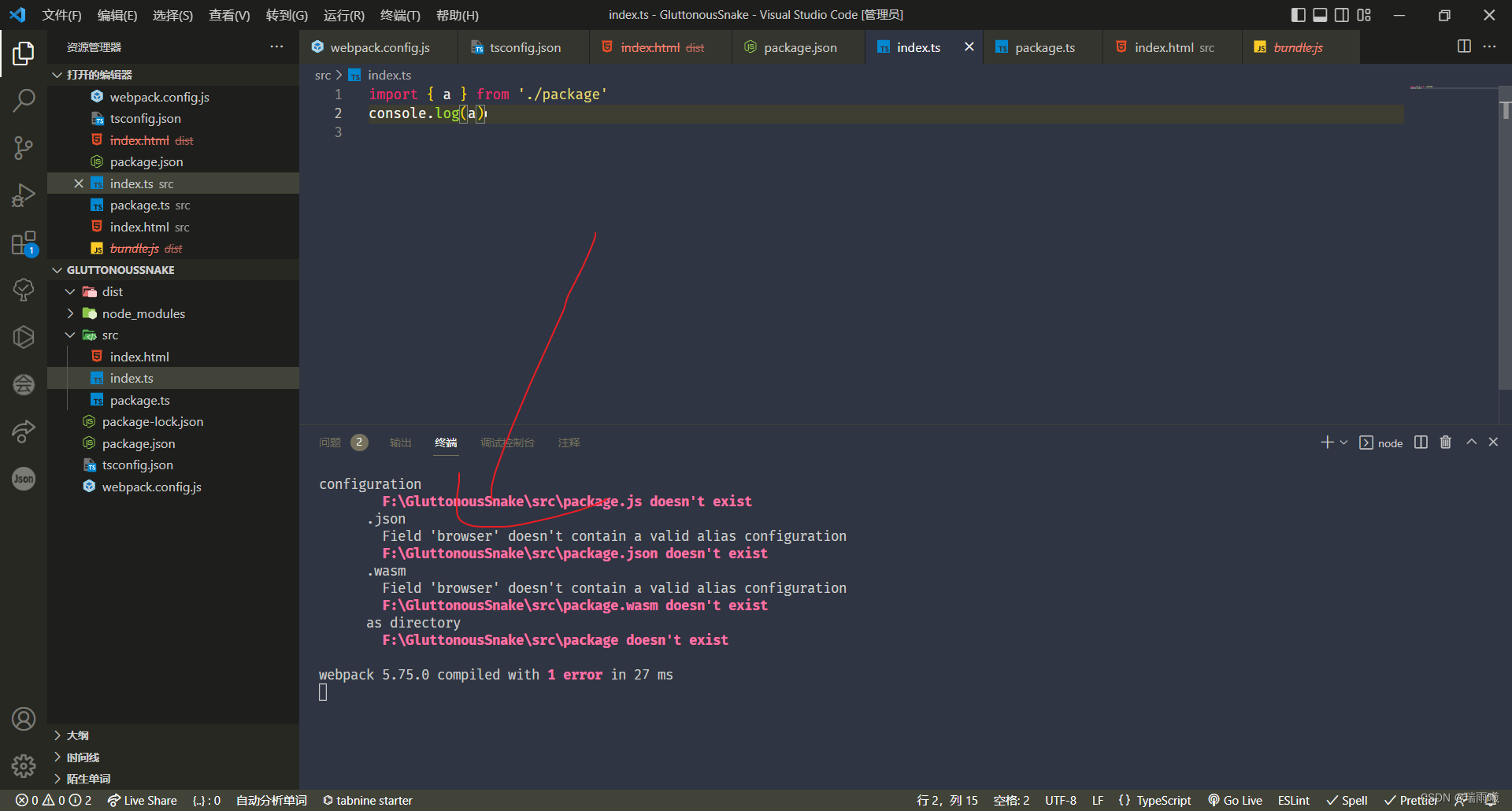
解决这个问题只需要在webpack.config.js文件中加入以下代码。
// 首先导入path模块
const path = require('path');
// 导入HTMLWebPackPlugin
const HTMLWebPackPlugin = require('html-webpack-plugin')
// 导入CleanWebpackPlugin
const { CleanWebpackPlugin } = require('clean-webpack-plugin')
// 暴露内容
module.exports = {
// 打包模式 development 为开发模式 代码不会压缩 production 为部署模式 会压缩代码 默认为 production
mode: 'development',
// 入口文件
entry: './src/index.ts',
// 打包配置
output: {
clean: true,
// 打包后的文件存放路径 __dirname 等于 当前项目的绝对路径
path: path.resolve(__dirname, 'dist'), // F:\GluttonousSnake\dist
// 打包后的js代码文件名
filename: 'bundle.js'
},
// 配置webpack插件
plugins: [
new HTMLWebPackPlugin({
// 网页文件标题
title: 'GluttonousSnake',
// 网页文件模板
template: './src/index.html'
}),
new CleanWebpackPlugin()
],
// 配置编译
module: {
// 编译规则
rules: [
{
// 编译以ts结尾的文件
test: /\.ts$/,
// 使用该编译器编译TS文件
use: 'ts-loader',
// 排除文件
exclude: /node_modules/
}
]
},
// 解析模块
resolve: {
// 解析js和ts文件的模块
extensions: ['.js', '.ts']
}
}重新运行npm run server命令即可看到引入模块不会报错了。


最后我们配置一下less文件的编译。
7.配置less编译
运行npm i less less-loader css-loader style-loader,安装完成在webpack.config.js配置如下
// 首先导入path模块
const path = require('path');
// 导入HTMLWebPackPlugin
const HTMLWebPackPlugin = require('html-webpack-plugin')
// 导入CleanWebpackPlugin
const { CleanWebpackPlugin } = require('clean-webpack-plugin')
// 暴露内容
module.exports = {
// 打包模式 development 为开发模式 代码不会压缩 production 为部署模式 会压缩代码 默认为 production
mode: 'development',
// 入口文件
entry: './src/index.ts',
// 打包配置
output: {
clean: true,
// 打包后的文件存放路径 __dirname 等于 当前项目的绝对路径
path: path.resolve(__dirname, 'dist'), // F:\GluttonousSnake\dist
// 打包后的js代码文件名
filename: 'bundle.js'
},
// 配置webpack插件
plugins: [
new HTMLWebPackPlugin({
// 网页文件标题
title: 'GluttonousSnake',
// 网页文件模板
template: './src/index.html'
}),
new CleanWebpackPlugin()
],
// 配置编译
module: {
// 编译规则
rules: [
{
// 编译以ts结尾的文件
test: /\.ts$/,
// 使用该编译器编译TS文件
use: 'ts-loader',
// 排除文件
exclude: /node_modules/
},
{
test: /\.less$/,
use: [
'style-loader',
'css-loader',
'less-loader'
]
}
]
},
// 解析模块
resolve: {
// 解析js和ts文件的模块
extensions: ['.js', '.ts']
}
}接下来在index.ts中引入
import './index.less'配置好后再运行命令就可以看到less样式已经成功导入到网页中
到这里一个基本的TS项目已经配置好了,一些别的功能等要用的时候在进行配置。






















 1091
1091











 被折叠的 条评论
为什么被折叠?
被折叠的 条评论
为什么被折叠?










